Trước hết, đây là hướng dẫn cập nhật về quá trình cài đặt hệ thống cơ sở của Arch dựa trên các hướng dẫn của ĐỊA CHỈ và Hướng dẫn không chính thức của Arch Linux.
Không có gì mới để kể vì cả hai đều tuyệt vời nhưng đối với những người quyết định cài đặt và thử nghiệm nó, hướng dẫn này nhằm mục đích hữu ích và được cập nhật lên ISO mới nhất được phát hành từ bản phân phối bao gồm SYSTEMD theo mặc định.
Mặc dù tôi đã có một số kinh nghiệm với việc phân phối, tôi nhận thấy rằng có một số chi tiết trong quá trình này và do đó tôi sẽ thực hiện một số chỉnh sửa đối với nó.
CÀI ĐẶT PHƯƠNG TIỆN:
Khi hình ảnh được tải xuống, có 2 tùy chọn khả thi:
- Ghi hình ảnh vào đĩa CD / DVD bằng chương trình tương ứng (K3B, Brasero, XFBurn, v.v.).
- Sử dụng thẻ USB hoặc PENDRIVE (sử dụng lệnh dd).
CHUẨN BỊ BAN ĐẦU VÀ BAN ĐẦU
Tùy thuộc vào loại Bộ xử lý chúng ta có (32 hoặc 64 Bit), chúng tôi chọn loại tương ứng:
Sau khi quá trình kết thúc, lời nhắc sẽ được hiển thị đã đăng nhập với tư cách ROOT.
BÀN PHÍM VÀ ALPHABET
Trước hết, bạn phải thiết lập cấu hình bàn phím, bạn phải viết như sau:
# loadkeys distribucion tecladoVí dụ: nếu bạn muốn sử dụng bàn phím bằng tiếng Tây Ban Nha Mỹ Latinh, hãy sử dụng la-latin1 hoặc nếu nó là Tây Ban Nha Tây Ban Nha hoặc truyền thống, chỉ es. Để tham khảo thêm đây.
Loại ký tự phải được thay đổi, vì hầu hết các ngôn ngữ sử dụng nhiều dấu hiệu hơn 26 chữ cái của bảng chữ cái tiếng Anh. Nếu không, một số ký tự lạ có thể xuất hiện dưới dạng hình vuông màu trắng hoặc các ký hiệu khác. Để tránh những điều trên, bạn phải chỉ định:
#setphông chữ Lat2-Terminus16
CÀI ĐẶT NGÔN NGỮ
Theo mặc định, ngôn ngữ được đặt thành tiếng Anh Mỹ. Để thay đổi ngôn ngữ cho quá trình cài đặt (Ví dụ: tiếng Tây Ban Nha), xóa dấu hiệu # ở đằng trước miền địa phương bạn muốn nằm trong tệp /etc/locale.gen, cùng với tiếng Anh (Mỹ).
# nano /etc/locale.gen vi_US.UTF-8 UTF-8 vi_ES.UTF-8 UTF-8
Nhấn Ctrl X để thoát và khi nó yêu cầu bạn lưu các thay đổi, hãy nhấn Y và sau đó Intro để sử dụng cùng một tên tệp.
Phác thảo những điều trên, vui lòng thực hiện như sau:
# locale-gen # export LANG = es_ES.UTF-8
KẾT NỐI VỚI MẠNG
Để tránh các biến chứng tại thời điểm cài đặt, bạn nên thực hiện qua mạng có dây vì các trình điều khiển và phần sụn khác nhau có thể gây ra sự cố. Cấu hình của thẻ không dây có thể được thực hiện sau khi quá trình cài đặt hệ thống cơ sở hoàn tất.
Nói chung mạng có dây có ký hiệu eth0 (ký tự cuối cùng là ZERO) vì vậy bạn phải viết như sau:
liên kết ip đặt eth0 lên dhclient eth0
CHUẨN BỊ HOẶC THAM GIA Ổ CỨNG
LƯU Ý: Đối với mục đích của hướng dẫn này, người ta sẽ cho rằng Arch sẽ được cài đặt làm hệ thống duy nhất trên PC, đối với các môi trường hỗn hợp, vui lòng kiểm tra tài liệu tương ứng.
Để phân vùng đĩa, tiện ích sẽ được sử dụng cfdisk. Đối với điều này, chúng tôi viết trong thiết bị đầu cuối:
#cfdisk
Nó sẽ trình bày một cái gì đó như thế này:
Phân vùng đĩa nói chung phụ thuộc rất nhiều vào sở thích của người dùng, vì vậy quy trình hiển thị ở đây chỉ là một gợi ý.
4 phân vùng sẽ được tạo cho đĩa sẽ là: KHỞI ĐỘNG, ROOT, TRANG CHỦ y SWAP.
BOOT: Đây là nơi các tệp cần thiết sẽ được lưu trữ cho khởi động ArchLinux (chẳng hạn như hạt nhân, hình ảnh ramdisk, The nạp khởi động, Vân vân). Kích thước 100 MiB được khuyến nghị (không cần cung cấp thêm dung lượng).
/ (NGUỒN GỐC): Hệ điều hành và các ứng dụng sẽ được cài đặt tại đây. Kích thước của nó phụ thuộc vào việc sử dụng bạn muốn cung cấp cho ArchLinux. Khoảng 10 GiB là quá đủ cho một hệ thống truyền thống; Nếu bạn nghĩ rằng bạn sẽ cài đặt nhiều ứng dụng (trò chơi, trong số đó), tốt hơn là nên nghĩ về 20 hoặc 30 GiB.
HOME: Nơi cài đặt cá nhân của chúng tôi, cài đặt ứng dụng (và hồ sơ của bạn trong đó) và theo truyền thống dữ liệu của chúng tôi (tài liệu, ảnh, video, v.v.) sẽ được lưu trữ, vì vậy chúng tôi khuyên bạn nên phân bổ dung lượng đĩa cứng đáng kể.
SWAP: Cuối cùng là nơi lưu trữ thông tin RAM tạm thời (khi đầy) trên đĩa cứng. Kích thước của phần này khác nhau tùy thuộc vào RAM vật lý được cài đặt trong PC. Nếu bạn có ít hơn 1GB, bạn nên gán nó gấp đôi kích thước của RAM vật lý. Nếu bạn có một lượng bộ nhớ vừa phải, chẳng hạn như 1GB chẳng hạn, bạn nên gán cùng kích thước cho SWAP. Nếu bạn có nhiều bộ nhớ hơn, thì điều trên không áp dụng và với 1 hoặc 2GB được phân bổ là quá đủ.
Một chi tiết cần quan tâm là trường hợp máy tính xách tay khi ngủ đông hoặc treo hệ thống. Do đó, nếu bạn định cài đặt Arch trên máy tính xách tay, bạn nên gán SWAP cùng kích thước với RAM vật lý cài đặt.
sử dụng cfdisk Chúng ta phải tạo lược đồ phân vùng đã chọn, tạo một phân vùng tại một thời điểm, với chuỗi lệnh: Mới »Chính | Lôgic »Kích thước (tính bằng MB)» Bắt đầu.
Hai chi tiết cần tính đến:
- Trong trường hợp phân vùng được chọn là Trao đổi, đi tới tùy chọn "Kiểu”Và chọn 82 (Trao đổi Linux) của danh sách.
- Trong trường hợp phân vùng được chọn là / khởi động, chọn tùy chọn "Khả năng khởi động"
Cuối cùng, bạn sẽ có một cái gì đó như được thấy trong hình ảnh sau:
Khi đã an toàn, chúng ta phải chọn tùy chọn "Viết", Và xác nhận bằng cách nhập"Vâng", Đang viết bảng phân vùng mới. Quy trình này xóa tất cả nội dung trước đó khỏi ổ cứng!
Để thoát ra khỏi cfdisk, chọn "Thoát".
LƯU Ý: Điều rất quan trọng là phải nhớ "tên" của mỗi phân vùng, vì chúng ta sẽ sử dụng chúng trong bước tiếp theo. Thí dụ: sda1 = khởi động, sda2 =/, sda3 = nhà và sda4 = hoán đổi.
ĐỊNH DẠNG CÁC PHẦN
đến boot ext2 sẽ được sử dụng vì ở đây không cần ghi nhật ký:
# mkfs -t ext2 / dev / sda1
đến /, sử dụng ext4:
# mkfx -t ext4 / dev / sda2
đến home, cũng sử dụng ext4:
# mkfs -t ext4 / dev / sda3
đến swap:
# mkswap / dev / sda4
Chúng tôi kích hoạt phân vùng bằng:
hoán đổi / dev / sda4
CÁC PHẦN TRÊN NÚI
Mỗi phân vùng được xác định bằng một hậu tố số. Ví dụ, sda1 chỉ định phân vùng đầu tiên của đĩa đầu tiên, trong khi sda cho biết toàn bộ đĩa.
Gắn phân vùng / en /mnt:
mount / dev / sda2 / mnt
Tạo thư mục của các phân vùng khác trong /mnt:
mkdir / mnt / boot mkdir / mnt / nhà
Gắn các phân vùng tương ứng:
mount / dev / sda1 / mnt / boot gắn kết / dev / sda3 / mnt / nhà
Hướng dẫn của Arch khuyên bạn nên chọn một chiếc gương, nhưng điều này không thực sự cần thiết và vì vậy tôi sẽ bỏ qua.
CÀI ĐẶT HỆ THỐNG CƠ SỞ
Chúng tôi sẽ sử dụng tập lệnh cài đặt có tên pacstrap cài đặt hệ thống base. Ngoài ra, nhóm gói base-devel nên được cài đặt nếu sau này bạn định biên dịch phần mềm từ AUR. Để làm điều này, chúng tôi làm tiếp theo:
pacstrap / mnt base base-devel
Sau khi quá trình hoàn tất, bạn nên cài đặt (chỉ cài đặt) bộ nạp khởi động. Cá nhân tôi sử dụng SYSLINUX nhưng tôi sẽ sử dụng GRUB cho hướng dẫn này.
Để cài đặt bộ nạp khởi động, chúng tôi viết như sau:
pacstrap / mnt grub-bios
Đó là về GRUB được thiết kế để BIOS. Nếu bạn quan tâm đến những tranh cãi UEFI, Tôi khuyên bạn nên đọc tài liệu chính thức. Nếu bạn không phải là fan của GRUBbạn có thể cài đặt syslinux. mặc dù hiện tại nó không hỗ trợ UEFI.
CẤU HÌNH HỆ THÔNG
Trước tiên, chúng tôi sẽ tạo tệp fstab. Để làm điều này, bạn phải làm như sau:
# genfstab -p / mnt >> / mnt / etc / fstab
Nếu bạn gặp trục trặc trong quá trình cài đặt sau khi chạy genfstab, không chạy lại vì nó sẽ không, nó sẽ dễ dàng hơn để chỉnh sửa tệp fstab.
Trên thực tế, có một vấn đề nhỏ ở đây, vì địa chỉ của phân vùng swap nó bị bỏ qua vì vậy bạn nên chỉnh sửa tệp. Để làm điều này, bạn phải làm như sau:
# nano / mnt / etc / fstab
Có một số việc phải làm ở đây. Đầu tiên trong phân vùng root trường cuối cùng phải là 1, đối với những trường khác, nó có thể là 2 hoặc 0 (không). Cũng, data=ordered Nó nên được loại bỏ vì tùy chọn này được sử dụng tự động cho dù được chỉ định hay không. Cuối cùng, nó sẽ là cần thiết để thêm /dev/sda4 (là dòng cuối cùng) để phân vùng swap được kích hoạt từ khi khởi động. Để lưu các thay đổi, hãy bấm tổ hợp phím Control x, sau đó viết y tiếp theo là INTRO. Để rõ hơn, đây là ảnh chụp màn hình:
Đối với phần còn lại của các hành động cấu hình, chúng tôi sẽ thực hiện chroot trên hệ thống mới được cài đặt của chúng tôi. Để làm điều này, hãy viết như sau:
arch-chroot / mnt
Trong giai đoạn này, các tệp cấu hình chính của hệ thống cơ sở dữ liệu phải được cấu hình. Arch Linux. Chúng có thể được tạo nếu chúng không tồn tại hoặc nếu chúng tồn tại, hãy chỉnh sửa nếu bạn muốn thay đổi các giá trị mặc định. Việc tuân thủ chặt chẽ và hiểu rõ các bước này là rất quan trọng để đảm bảo một hệ thống được cấu hình tốt.
ĐỊA ĐIỂM: Không bị nhầm lẫn với những gì đã được thực hiện trước đó, bước này là cấu hình ngôn ngữ cuối cùng để cài đặt. Có hai tệp cần được chỉnh sửa: locale.gen y locale.conf.
locale.gen bị trống theo mặc định (nghĩa là tất cả các mục đã nhận xét và do đó không hoạt động) và dấu hiệu cần được xóa # trước (các) dòng bạn muốn kích hoạt. Bạn có thể bỏ ghi chú nhiều hơn một dòng, không phải là tiếng Anh (Mỹ), miễn là các dòng được chọn chứa mã hóa UTF-8:
# nano /etc/locale.gen en_US.UTF-8 UTF-8 en_ES.UTF-8 UTF-8
Sau khi tệp được lưu, hãy thực thi:
# locale-gen
Quá trình này sẽ được thực hiện trong mỗi bản cập nhật (khi không có sự can thiệp của người dùng) từ glibc, tái tạo tất cả các cơ sở có trong /etc/locale.gen.
locale.conf Nó không tồn tại theo mặc định. vì vậy từ thiết bị đầu cuối, chúng tôi thực hiện như sau:
# echo LANG = es_ES.UTF-8> /etc/locale.conf # export LANG = es_ES.UTF-8
vconsole.conf Ở đây chúng tôi chỉ định bố cục bàn phím và phông chữ (kiểu chữ) của bảng điều khiển. Để làm điều này, hãy làm như sau:
# nano /etc/vconsole.conf
Bạn sẽ thấy một tệp trống và nhập như sau:
KEYMAP = "la-latin1" FONT = "Lat2-Terminus16" FONT_MAP =
timezone Một liên kết tượng trưng của /etc/localtime đến tệp khu vực của bạn /usr/share/zoneinfo/Region/Local sử dụng như sau:
# ln -s / usr / share / zoneinfo / America / Hermosillo / etc / localtime
hardware clock Đặt chế độ đồng hồ phần cứng thống nhất trên các hệ điều hành của bạn. Nếu không, đồng hồ phần cứng có thể bị ghi đè và gây ra độ trễ máy bay phản lực.
Nó có thể tạo ra /etc/adjtime tự động sử dụng một trong các lệnh sau:
# hwclock --systohc --utc
và cho localtime:
# hwclock --systohc --localtime
Sau này không được khuyến khích.
CÁC MÔ HÌNH KERNEL
Để tải các mô-đun hạt nhân trong khi khởi động, hãy đặt tệp có phần mở rộng *.conf trong thư mục /etc/modules-load.d/, với tên tệp đề cập đến chương trình đang được sử dụng.
Tất cả các mô-đun cần thiết được tải tự động bởi udev, vì vậy bạn sẽ hiếm khi cần thêm bất cứ điều gì ở đây. Bạn chỉ cần thêm các mô-đun được biết là không có.
# nano /etc/modules-load.d/virtio-net.conf virtio-net
TÊN MÁY CHỦ
Thêm của bạn hostname trong kho lưu trữ /etc/hostname. Điều đáng nói là hostname Đây là tên sẽ được gán cho thiết bị và bằng cách mà nó có thể được nhận dạng trong mạng. Để làm điều này và từ bảng điều khiển, hãy viết như sau:
# quăng đi tên máy chủ của tôi > / etc / hostname
Chỉnh sửa tệp hosts đăng ký myhostname đã sử dụng. Để làm điều này, hãy làm như sau:
# nano / etc / hosts 127.0.0.1 localhost tên máy chủ của tôi :: 1 localhost tên máy chủ của tôi
Lưu file và thoát.
Giả sử rằng chúng tôi đang sử dụng mạng có dây để cài đặt, hiện tại và để bắt đầu với dịch vụ mạng, hãy viết nội dung sau vào thiết bị đầu cuối:
# systemctl bật dhcpcd @ .service
Đảm bảo rằng giao diện mạng là chính xác (thông thường eth0) chúng tôi sẽ xác minh trong /etc/conf.d/netcfg. Để làm điều này, hãy bỏ ghi chú hoặc xóa # từ WIRED_INTERFACE = »eth0 ″. Dưới đây là thông số kỹ thuật cho mạng không dây. Cho lúc này, hãy bình luận nó hoặc đặt biểu tượng #. Lưu file và thoát.
Cũng nên chỉnh sửa tệp pacman.conf. Để thực hiện việc này trong thiết bị đầu cuối hoặc bảng điều khiển, hãy làm như sau:
# nano /etc/pacman.conf
Tại đây bạn có thể thêm hoặc sửa đổi kho. Nên để nguyên như vậy và chỉ thêm hoặc kích hoạt những thứ cần thiết.
Nếu bạn đã cài đặt ArchLinux x86_64, bạn nên bật bằng cách xóa # từ kho lưu trữ [multilib].
Nếu bạn muốn sử dụng AUR, hãy làm như sau: Ở cuối tệp, viết:
[Archlinuxfr] SigLevel = PackageOptional Server = http://repo.archlinux.fr/$arch
Lưu nó và thoát.
TẠO MÔI TRƯỜNG KHỞI ĐỘNG RAMDISK
Ở đây, cá nhân tôi khuyên bạn nên thêm KEYMAP để nó được tải và sử dụng ngay từ đầu. Đối với điều này, bạn cần phải chỉnh sửa tệp mkinitcpio.conf. Trong thiết bị đầu cuối hoặc bảng điều khiển, chúng tôi viết:
# nano /etc/mkinitcpio.conf
Nó phải được thêm vào dòng cuối cùng của HOOKS từ KEYMAP. Nó không quan trọng nếu nó là ở cuối, ở giữa hay ở đầu. Ví dụ:
Lưu thay đổi và thoát khỏi tệp. Xong phần trên rồi chúng ta tiến hành tạo ramdisk viết hướng dẫn sau:
# mkinitcpio -p linux
GIÁM ĐỐC KHỞI NGHIỆP
Chúng tôi đã cài đặt bộ nạp khởi động grub và ở đây chúng ta sẽ tiến hành cấu hình nó. Lý do để làm điều đó cho đến thời điểm này là bất cứ khi nào tôi làm điều đó như đã lưu ý trong hướng dẫn GESPADAS, tôi đều gặp thông báo lỗi và chúng thường khiến tôi phải cấu hình lại toàn bộ hệ thống.
Rút kinh nghiệm từ thực tế, tôi nhận ra rằng tốt hơn là nên tạo nó khi chúng ta đã cấu hình xong mọi thứ và hình ảnh khởi động được tạo.
Thực hiện các bước sau:
# grub-install / dev / sda # cp /usr/share/locale/en\@quot/LC_MESSAGES/grub.mo /boot/grub/locale/en.mo
hoặc nó cũng được (được sử dụng bởi GESPADAS)
# cp /boot/grub/locale/en@quot.mo /boot/grub/locale/en_US.mo
Bước cuối cùng này là để sửa lỗi bug điều đó đã GRUB và không phải Arch. Sau đó thực hiện như sau:
# Grub-mkconfig -o /boot/grub/grub.cfg
Quá trình cuối cùng này sẽ tự động tạo tệp cấu hình của GRUB.
Sau khi hoàn thành những việc trên, chúng tôi sẽ tiến hành đặt contraseña al usuario ROOT. Để làm điều này trong thiết bị đầu cuối, chúng tôi viết:
#passwd
Bạn sẽ được yêu cầu nhập mật khẩu và xác nhận nó.
Với điều này, cấu hình đã hoàn thành, bây giờ bạn phải thoát khỏi môi trường chroot. Đối với điều này bạn chỉ cần viết exit.
Bạn phải ngắt kết nối các phân vùng, để thực hiện việc này, hãy viết như sau trong terminal:
# umount / mnt / {boot, home,}
Bây giờ có, chúng tôi khởi động lại hệ thống của mình với:
# khởi động lại
Đừng quên tháo đĩa CD / DVD hoặc USB cài đặt, cũng như nếu cần thiết phải sắp xếp lại thứ tự khởi động của các thiết bị (điều này được thực hiện trong bios của PC).
Thông tin sau sẽ xuất hiện trên màn hình:
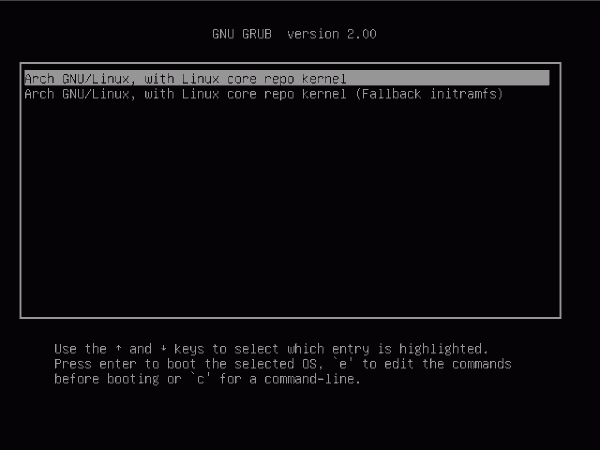
Bây giờ chúng ta viết root trong con trỏ và mật khẩu mà chúng ta chỉ định và thì đấy, chúng ta đang ở trong hệ thống Arch của mình, đầy đủ chức năng và sẵn sàng được tùy chỉnh. Dừng lại trước khi cá nhân tôi khuyên bạn nên làm như sau:
Đầu tiên bạn phải cài đặt các tiện ích sudo; để làm điều này, hãy thực hiện như sau:
#pacman -S sudo
Sau đó, trong thiết bị đầu cuối, chúng tôi viết:
EDITOR = nano visudo
Bỏ ghi chú dòng nơi nhóm đến từ %wheel. Bạn sẽ nhận thấy rằng có 2, cá nhân tôi khuyên bạn nên bỏ ghi chú một cái yêu cầu mật khẩu. Điều này sẽ cho phép chúng tôi thực hiện các hướng dẫn từ root với người dùng của chúng tôi.
Bây giờ chúng tôi cài đặt ứng dụng YAOURT, cho phép chúng tôi chạy cài đặt các ứng dụng từ kho lưu trữ của AUR. Để làm điều này trong thiết bị đầu cuối, hãy đặt như sau:
# pacman -Syaourt
Tạo người dùng của chúng tôi với:
#useradd
Nhập tên đăng nhập tên người dùng bạn sẽ sử dụng, trong additional groups người ghi chép:
âm thanh, lp, quang học, lưu trữ, video, bánh xe, trò chơi, quyền lực, máy quét
Phần còn lại chỉ cần nhấn phím INTRO. Hãy chú ý vì bạn sẽ được hỏi một số câu hỏi và một trong số đó là tên của bạn. Cho dù bạn muốn đặt nó hay không là một vấn đề cá nhân, nhưng đừng để trống.
Khởi động lại hệ thống một lần nữa, nhưng sử dụng systemctl reboot và đăng nhập với người dùng bạn vừa tạo.
Từ đây, bạn có thể thực hiện các thay đổi và cấu hình cần thiết để thiết bị của bạn hoàn toàn theo ý thích của bạn và cá nhân hóa nó tốt nhất có thể.
Tôi hy vọng điều này sẽ hữu ích, như tôi đã đề cập, cài đặt bản phân phối này không thực sự phức tạp chút nào, chỉ khi nó yêu cầu sự chú ý và hoạt động.
Như tôi đã đề cập ở phần đầu, hướng dẫn này dựa trên công việc của ĐỊA CHỈ và hướng dẫn không chính thức của Arch Linux.
Đây là một số màn hình của 2 trong số các cài đặt mà tôi đã thực hiện:
Máy tính Netbook của tôi với GNOME SHELL 3.4:
Máy tính để bàn của tôi với XFCE 4.10:

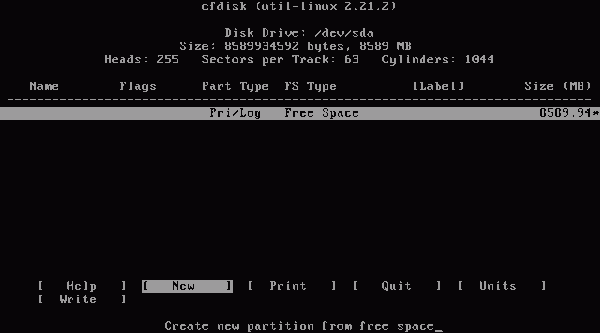
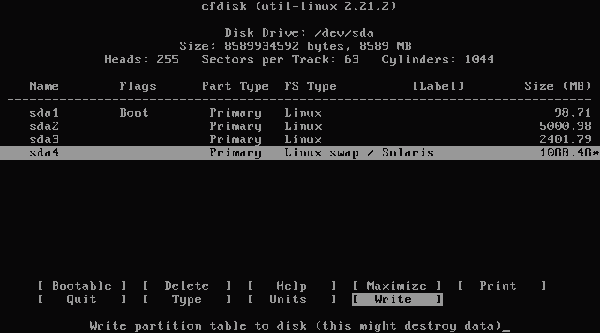

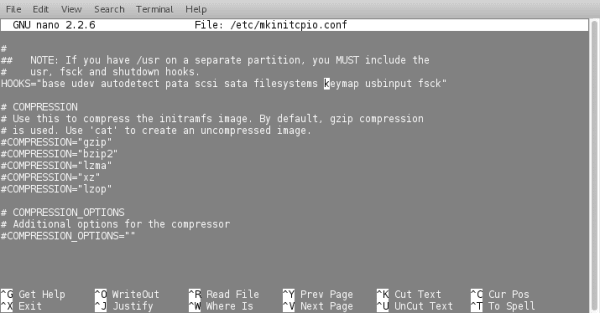
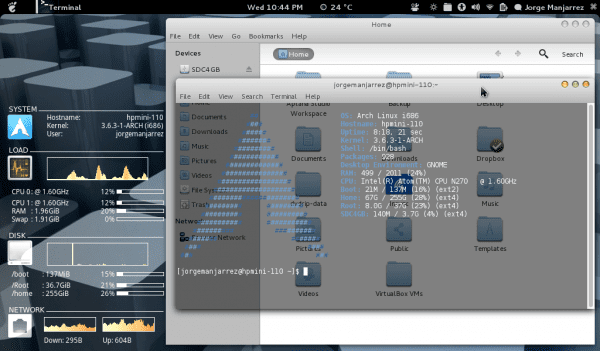
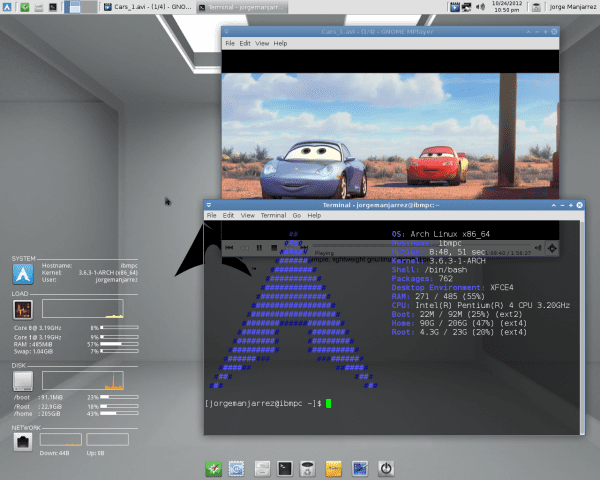
Người hướng dẫn xuất sắc, một số đã nói với tôi rằng để kết thúc phiên bản nhảy của tôi, tôi phải thử Arch, một trong những ngày này tôi vui lên một lần và mãi mãi và thử nó cho phù hợp.
Xin chúc mừng và duy trì nó.
Lời chào từ Chile.
Tôi bị chứng Distro Hopping cho đến hai tuần trước, Arch chính là cứu cánh 😀
Giống như tôi, tôi đã sử dụng SUSE, PCLinuxOS, Ubuntu, Kubuntu, Sabayon, Fedora, v.v. Và khi tôi đến Arch, tôi ở lại với cô ấy.
Tôi thích tất cả Sabayon đó, nhưng tiếc là nó có vấn đề với ứng dụng java và tôi đã gỡ cài đặt nó ... Bây giờ tôi hài lòng với Arch ...
Họ nói với tôi điều tương tự, nó xảy ra rằng tôi không thể rời khỏi máy tính giữa chừng nếu tôi không cài đặt và làm việc mọi thứ 🙁
Đây là một đề xuất cho một bàn phím mới để thảo luận:
http://profemaravi.blogspot.com/2011/09/nuevo-teclado-pc-en-espanol-mas-rapido_21.html
Đóng góp này sẽ được hiểu rõ hơn với tiểu luận này:
http://profemaravi.blogspot.com/2012/07/evolucion-del-espanol-fin-de-qhv-nzxw.html
Mỗi khi tôi muốn cài đặt Arch, tôi đều xem hướng dẫn cài đặt và xem xét lại… Không có tập lệnh nào cài đặt những điều cơ bản?
Arch Linux là một hệ thống "tự xây dựng". Mục tiêu của nó chính xác là chỉ cung cấp một cơ sở đơn giản để từ đó bạn có thể xây dựng nó theo ý muốn. Yêu cầu nó sẵn sàng để sử dụng cũng giống như yêu cầu Legos đi kèm với các số liệu đã được lắp ráp. Không có ý nghĩa.
Nhưng dù sao đi nữa, vì luôn có các lựa chọn cho mọi sở thích, bạn có thể có được một trong những "số liệu làm sẵn" đó bằng cách cài đặt các dẫn xuất Arch làm sẵn như Cinnarch hoặc Manjaro. Bằng cách này, bạn tiết kiệm toàn bộ quá trình cài đặt (tôi không biết tại sao họ lại sợ hãi nếu nó đủ dễ dàng) và bạn tận hưởng phần còn lại của những lợi thế của Arch, mặc dù ném một trong những thứ tốt nhất vào thùng rác, đó là KISS.
Tôi hiểu triết lý của bản phân phối, nhưng tôi không đòi hỏi nhiều, một thứ cơ bản giúp tự động hóa các tác vụ, thôi nào, nếu Debian có nó!
Vâng, hãy thử những cái đã sẵn sàng, như Manuel nói, những cái từ Cinnarch hoặc Manjaro. Nhưng tôi đồng ý rằng từ giao diện của hướng dẫn, nó khá dễ dàng. Nó có giá gì để thử? Với một máy ảo, bạn hãy thử nó và sau đó nếu bạn thích nó và nếu nó trông giống như bạn muốn và bạn muốn cài đặt nó trên máy như vậy, thì bạn sẽ làm. Tôi nghĩ đó là điều tốt nhất bạn có thể làm để chứng minh điều đó.
Tôi muốn giới thiệu ArchBang, theo sở thích của tôi, dẫn xuất tốt nhất của Arch !!! Và với Openbox!
"Yêu cầu nó sẵn sàng để sử dụng giống như yêu cầu Legos đi kèm với các hình đã được lắp ráp." Fuck cụm từ. 🙂
Hahahaha vâng !!
Tôi muốn bạn nhưng chúng tôi không có nút đó ... XD
Như họ đã nhận xét với bạn, từ ISO của Julio, AIF là một tập lệnh cài đặt đã biến mất. Bây giờ Arch yêu cầu bạn làm điều đó trực tiếp hơn và tôi nghĩ rằng đó là một cách tốt để có được con bò đực bằng sừng. ArchBang, Mangajo, Cinnarch và Bridge cung cấp một kịch bản "làm cho nó dễ dàng hơn".
Trong vài ngày tới, tôi sẽ bắt đầu làm việc tại AIF và có giải pháp thay thế này cho những ai hơi sợ hãi về thiết bị đầu cuối. Ngay sau khi tôi có nó, tôi sẽ xuất bản nó và nó sẽ có sẵn cho những người muốn sử dụng nó.
Xin chào, nếu có một tập lệnh tuyệt vời để cài đặt Arch, hãy làm như sau:
trước tiên hãy kiểm tra xem bạn có kết nối Internet khi khởi động bằng cd hay usb hay không, điều tiếp theo bạn phải làm là cài đặt git:
#pacman -Sy git
#git clone git: //github.com/hemulthdu/aui
#cd ở đây
#. / aui –ais
Với điều này, bạn sẽ cài đặt cơ sở hệ thống, khi tập lệnh kết thúc giai đoạn đầu tiên này, nó sẽ cho bạn biết khởi động lại máy tính, sau khi khởi động lại bạn phải làm như sau;
#cd ở đây
#. / aui
với điều này, bạn sẽ cài đặt các chương trình cần thiết và máy tính để bàn của bạn lựa chọn.
lời chúc mừng
Tôi đã gặp sự cố khi cố gắng cài đặt Arch cùng với Windows, vì vậy, lần duy nhất tôi thử, tôi đã xóa cái thứ hai. Tôi vẫn đang chờ ai đó giải thích cho tôi cách cài đặt trong môi trường đa hệ thống. Nhược điểm của tôi là gán phần khởi động cho một phân vùng, vì tất cả các tùy chọn tôi đã chọn, tôi đều từ chối chúng.
chỉ cần tạo các phân vùng trước ... bạn bỏ qua phần phân vùng và chỉ thực hiện các điểm gắn kết. phần còn lại bạn làm theo tương tự.
Bạn khỏe không.
Tôi sẽ bổ sung cho bài đăng này trong trường hợp có nhiều hệ điều hành để bạn có thể thử không chỉ Arch mà còn cả bản phân phối mà bạn thích nhất hoặc phù hợp với nhu cầu của bạn.
Ngay sau khi tôi có nó, tôi sẽ xuất bản nó và tôi hy vọng nó sẽ giúp ích cho bạn
Và tôi đã quên, hướng dẫn tuyệt vời. Mặc dù tôi đang bình tĩnh trong thời điểm này với Suse, tôi đang đợi ngày nghỉ để thử lại cài đặt bản phân phối rất thành công này.
Bạn khỏe không.
SUSE là một trong những bản phân phối đầu tiên mà tôi thực sự yêu thích (bản đầu tiên là Slackware) và tôi đã nghiên cứu nó cho đến khi bản phân phối Ubuntu đầu tiên ra mắt (tháng 2004 năm XNUMX). Tôi đã cài đặt nó vài lần và sự thật là tôi thường khuyên bạn nên sử dụng nó vì nó rất chắc chắn. Nhưng khi tôi cài đặt Arch, tôi rất vui. Bạn biết tại sao versionitis là xấu và mặc dù SUSE có Thumbleweed và Packman (kho lưu trữ) nhưng nó không thể so sánh với Arch. Dù sao, bất kỳ câu hỏi nào bạn có, đừng ngần ngại hỏi, chúng tôi sẽ sẵn lòng giúp bạn.
Tôi không nghĩ mình đã từng xem một hướng dẫn toàn diện như vậy cho Arch. Tôi sẽ thử lại. Cảm ơn bạn!
Đầu tiên, hướng dẫn là tuyệt vời. Tôi đã thực hiện 2 cài đặt Arch trong Virtualbox, 2 cài đặt mà không gặp vấn đề gì. Cái đầu tiên tôi mới bắt đầu trong thế giới Linux vài tháng trước chỉ đơn giản là để loại bỏ huyền thoại và cái cuối cùng sẽ thực hiện trong 1 tháng theo hướng dẫn tuyệt vời của Gespadas. Tôi phải thừa nhận rằng nó rất đơn giản (rõ ràng là theo các hướng dẫn) nhưng trong phần cuối cùng mà SYSTEMD đang được triển khai, nó làm phiền tôi vì 2 điều:
1) Mỗi tháng, một iso sẽ xuất hiện với những sửa đổi trong quá trình triển khai Systemd, vì vậy nó phải được cập nhật liên tục. Arch là bản phân phối đi đầu và tôi đoán điều đó sẽ trả giá cho nó. Nhưng cá nhân, nếu ai đó muốn bắt đầu, trong hương vị gnu / linux này, đây không phải là năm.
2) Việc cài đặt trở nên tồi tệ hơn, tôi không phàn nàn về việc tạo các phân vùng bằng cfdisk hoặc phải gắn kết chúng trong quá trình cài đặt. Tôi thích bảng điều khiển và học các lệnh, nhưng phải xác định ngôn ngữ của tôi trong một tệp văn bản… KHÔNG. Các nhà phát triển Arch tạo ra một tập lệnh, một nhiệm vụ ...
Tôi không muốn gây ra bất kỳ khó chịu nào cho người dùng Arch, tôi phải làm rõ rằng họ có wiki Linux tốt nhất trên thế giới và cá nhân họ có artwok tốt nhất mà một hệ điều hành có thể có.
Bạn khỏe không.
Bạn biết đấy, tôi thấy lạ khi bạn gặp vấn đề vì tôi đã thực hiện quá trình này nhiều lần và trên các máy tính khác nhau, cả mới và cũ, và quá trình này được thực hiện mà không có vấn đề gì. Ví dụ: tôi có một máy tính để bàn Compaq Deskpro EN với bộ xử lý Pentium 3, RAM 512 MB, ổ đĩa trong DVD RW (tôi đã đặt trong đó) và Ổ cứng IDE 200 GB (tôi cũng đã đặt nó vào). Nó có Arch với Kernel mới nhất (3.6.x) và môi trường đồ họa LXDE (mà tôi không đặt làm màn hình). Đã từng có vấn đề xảy ra nhưng đó là khi chuyển ISO sang CD / DVD, nó đã được xử lý không tốt và phát sinh lỗi mà bạn không biết.
Dù sao, hãy cố gắng xác minh rằng tải xuống ISO là chính xác (xác minh tổng kiểm tra) và khi bạn ghi nó, hãy xác minh rằng tốc độ ghi càng thấp càng tốt. Nếu bạn vẫn gặp sự cố, hãy cho chúng tôi biết và chúng tôi sẽ sẵn lòng hỗ trợ bạn.
Tôi thấy nhiều thứ trong hướng dẫn hơn là những gì tôi sử dụng để cài đặt vòm của mình (iso mới đã có systemd theo mặc định), hơi khó cài đặt, tôi đã kéo dài 3 tháng nhưng tôi đã quản lý được nó và tôi rất tuyệt với bản phân phối của mình… .. Tôi đã thử cinnarch, Manjaro và chakra và nó có vẻ rất không ổn định, tôi sợ bàn điều khiển nhưng tôi thích học quy trình lệnh và nói cho hệ thống biết các bước cần thực hiện… ..
Dù sao, tôi nghĩ Arch chỉ khiến bạn giết chết cái đầu của mình và cuối cùng mức độ hài lòng là duy nhất để xem thành quả của nỗ lực của bạn = D viva Arch !!!!!
Hướng dẫn rất tốt và khá đơn giản bây giờ nó mang lại systemd. Cảm ơn bạn
Bạn khỏe không.
Trước khi bạn bơi, cảm ơn vì những lời nhận xét, nhưng có một vài "chi tiết" mà khi tôi đang chỉnh sửa nó và hình dung nó sẽ trông như thế nào, hóa ra là trong 2 phần có một cái gì đó cần làm rõ:
1.-in locale.gen nó sẽ trông như thế này:
# nano /etc/locale.gen
vi_US.UTF-8 UTF-8
vi_ES.UTF-8 UTF-8
2.-Trong locale.conf, nó sẽ giống như sau:
# echo LANG = es_ES.UTF-8> /etc/locale.conf
# export LANG = es_ES.UTF-8
3.-Trong vconsole.conf nó phải như thế này.
KEYMAP = »la-latin1 ″
FONT = »Lat2-Terminus16 ″
FONT_MAP =
4.-Trong mô-đun nhân
# nano /etc/modules-load.d/virtio-net.conf
mạng lưới ảo thuật
5.-Khi thêm repo trong pacman.conf (AUR), nó sẽ giống như sau:
[Archlinuxfr]
SigLevel = GóiTùy chọn
Máy chủ = http://repo.archlinux.fr/$arch
6.-Khi đặt tên máy chủ, nó phải là:
# nano / etc / hosts
127.0.0.1 tên máy chủ cục bộ của tôi
:: 1 myhostname localhost
7.-Trong Startup Manager, nó sẽ là:
# grub-install / dev / sda
# cp /usr/share/locale/en\@quot/LC_MESSAGES/grub.mo/boot/grub/locale/en.mo
Sự thật là tôi đã kiểm tra kỹ lưỡng trước khi tải lên để xem xét và tôi không hiểu tại sao các phần cứng (INTROS hoặc RETURN) lại không được tôn trọng. Tóm lại, một lời xin lỗi trong trường hợp điều này có thể gây ra bất kỳ sự bất tiện nào.
Để mình thử sửa bài xem có sửa được không 🙂
Còn Elav thì sao.
Không có vấn đề gì và cảm ơn trước. Nó không phải là cái gì đó của sự sống và cái chết nhưng nó có thể là nguyên nhân gây ra sự cố cho ai đó theo dõi nó trong quá trình cài đặt. Dù sao, bạn nên đọc hướng dẫn của Arch (đặc biệt là hướng dẫn không chính thức) vì nó là nguồn đầy đủ nhất vì nó hiển thị tất cả các tùy chọn và giải pháp khả thi cho các vấn đề có thể phát sinh.
Bạn khỏe không.
Trên thực tế, có 3 bản phân phối Arch phái sinh giúp cuộc sống đơn giản hơn bằng cách cài đặt script để cài đặt chúng. Như đã đề cập, Cinnarch và Manjaro là những người được biết đến nhiều nhất; Tôi cũng sẽ thêm Bridge Linux (liên kết đến distrowatch.com nơi thảo luận về bản phân phối: http://distrowatch.com/table.php?distribution=bridge)
Sự thật là tất cả chúng đều rất tốt, nhưng hãy cẩn thận, mặc dù chúng tương thích với bản phân phối mẹ (Arch), một số trong số chúng có repo riêng.
Cá nhân tôi đã thử Manjaro và nó là một bản phân phối tuyệt vời, nhưng tôi cảm thấy rằng nó vẫn cần một cái gì đó để hoàn thành việc bình phương vòng tròn (hehe). Sự thật là một công việc rất tốt và tôi đang nghĩ đến việc lấy kịch bản cài đặt và điều chỉnh nó cho Arch. Đây là công việc mà tôi sẽ làm sớm và khi nào sẵn sàng, tôi sẽ chia sẻ với các bạn.
Tôi cho rằng nó có thể được thực hiện ngay khi chúng ta ở trong bảng điều khiển a:
wget http://web-donde-bajo-script/instalar_arch.sh && sh install_arch.sh ???
Còn về Croto.
Ý tưởng tốt. Như tôi đã nhận xét với những người khác, tôi đang bắt đầu làm việc với AIF để cố gắng cập nhật nó. Tôi cũng biết rằng Rafael Rojas cũng có kế hoạch tương tự. Ngay sau khi tôi có nó sẵn sàng (trong trường hợp của tôi), tôi sẽ xuất bản nó và để lại địa chỉ để tải xuống. Sau đó, với một số ứng dụng (ISO master chẳng hạn) thêm nó vào ISO và sau đó ghi nó. Chúng tôi sẽ xem trong quá trình thích hợp.
Luôn cần thiết +1
Xin chào, hướng dẫn rất hay, bạn, tôi đã cài đặt cơ sở và tôi muốn biết nếu bạn có thể cho tôi biết cách cài đặt môi trường đó mà bạn có, tôi đã biết rằng nó là gnome-shell nhưng cái được thấy trên bên là conky?
Bạn sẽ có bất kỳ liên kết nào về cách cấu hình nó?
Dù sao cũng cảm ơn và hướng dẫn rất tốt 🙂
Jose Daniel thì sao.
Để nó cho tôi và tôi đóng gói nó và gửi nó cho bạn qua đường bưu điện vì nó không nặng lắm. Sự thật là tôi không nhớ mình lấy nó từ đâu và tôi đang xem lịch sử của trình duyệt để xem liệu tôi có thể tìm thấy nó hay không. Anh để lại email để em liên hệ và gửi cho anh. Nó là: jorgemanjarrezlerma@gmail.com
Đây là một hướng dẫn Archlinux cập nhật khác: http://archninfa.blogspot.com.es/2012/08/instalacion-de-archlinux-con-kde.html
Bạn khỏe không.
Vâng, tôi đã thấy nó và tôi thích nó. Mục đích của tôi về hướng dẫn này chỉ là cài đặt hệ thống cơ bản và không có gì hơn thế. Tùy chỉnh và cấu hình những thứ khác với GESADAS, Rafael Rojas và ngay tại đây tại <° Desde Linux có thể được tư vấn và (hầu hết trong số đó) bao gồm việc xem xét HỆ THỐNG
Điều xảy ra là điểm này (cài đặt hệ thống cơ sở) là điểm được cho là phức tạp nhất và đó là lý do tại sao tôi quyết định lấy nó và điều chỉnh một số chi tiết nhỏ và cũng ghi lại những quan sát cá nhân.
Nó rất phù hợp với bạn!
TUYỆT VỜI
Tôi muốn biết chủ đề GTK + mà bạn có với Gnome Shell được gọi là gì nếu không có quá nhiều điều để hỏi. Cảm ơn bạn
Còn về jamin-samuel.
Trong trường hợp GNOME SHELL, tôi đã cấu hình nó như sau:
Chủ đề con trỏ: XCursor-Mac
Chủ đề biểu tượng: Faienence-Azur
Chủ đề GTK: Adwaita Cupertino L
Chủ đề Windows: Adwaita Cupertino L
Hình nền là hình mà bạn tải xuống từ san google từ HP và thêm biểu tượng vòm và gnome.
Conky, sau đó tôi sẽ cho bạn biết tôi lấy nó từ đâu vì hiện tại tôi không nhớ.
Hướng dẫn tuyệt vời!
Tôi đã - và tôi đang ảo hóa nó một thời gian trong VirtualBox, khi tôi sửa một vài thứ (bánh xe nút không hoạt động với tôi trong XFCE), tôi có thể không dám cài đặt nó trên ổ cứng, nhưng chúng ta sẽ thấy. Hiện tại tôi hài lòng với Kubuntu hoặc Mint 🙂
Làm thế nào về eatcon.
Bạn có hai bản phân phối rất tốt cho sở thích của tôi. Tôi đã không sử dụng chúng trong một thời gian dài nhưng sự thật là tôi không có gì phàn nàn về chúng vào thời điểm đó. Nếu bạn muốn có một phân vùng và có khởi động kép hoặc ba và do đó bạn có tất cả các phân phối theo ý thích của mình. Tôi không phải là người tin vào giáo lý nhưng nếu bạn thử kiến thức, hãy tin tôi rằng bạn sẽ nhớ cô ấy ngay khi rời xa cô ấy. Chúc mừng và tốt
Ở đâu đó tôi đã giải thích trải nghiệm của mình với Arch. Kể từ phiên bản tháng XNUMX, họ đã thay đổi trình cài đặt, tôi thấy cài đặt dễ dàng hơn. Vâng, về lý thuyết với những "cửa sổ" đó thì sẽ dễ dàng hơn, nhưng với pacstrap thì tốt hơn nhiều.
Tôi đã cài đặt nó trong một máy ảo và tôi thích nó, tôi đã cài đặt X.ORG, XFCE và một trình quản lý phiên mà tôi không nhớ phải nói như thế nào, và thật đáng sợ. Tôi chỉ mất một lúc để thiết lập Internet với VirtualBox. Vấn đề duy nhất tôi gặp phải hôm nay là với XFCE (hoặc có lẽ với tất cả các môi trường, tôi chỉ thử XFCE) bánh xe nút không hoạt động đối với tôi. Trong Wiki, tôi thấy một hướng dẫn mà tôi nghĩ giải quyết được điều đó bằng cách chỉnh sửa xorg.conf, nhưng tôi đã thử nó như vậy rất nhanh (tôi không có thời gian) và tôi đã tải xong X nên tôi để nguyên ... Nhưng này, có lẽ nếu có thời gian, tôi sẽ tiếp tục Dùng thử, tôi nghĩ đó là một bản phân phối tuyệt vời, đặc biệt cho KISS hơn là cho bản phát hành chính thức. Ngoài ra, với pacman, rất dễ dàng để cài đặt các gói và cập nhật chúng, và tôi nghĩ rằng AUR thậm chí còn tốt hơn, mặc dù tôi chưa thử.
Vì vậy, nếu một ngày tôi dám cài nó vào ổ cứng, mà tôi hy vọng ngày đó đến, tôi chắc chắn rằng tôi sẽ không chuyển khỏi Arch!
~ comecon
hướng dẫn tuyệt vời!
Nếu bạn có thể thực hiện một hướng dẫn về cách cài đặt TOGETHER (và sau khi đã cài đặt) các bản phân phối khác hoặc SO thì thật tuyệt!
Tôi có Fedora trên phân vùng chính và muốn giữ nó cho đến khi Arch hoạt động và được định cấu hình 100%.
Còn về Hannibal.
Thực tế nhận xét rằng tôi sẽ làm một hướng dẫn để cài đặt nó cùng với các hệ điều hành khác. Ngay sau khi tôi có nó, tôi đăng nó.
Bây giờ, bạn đã cài đặt fedora, nếu bạn muốn dùng thử, hãy cài đặt virtualbox và ảo hóa nó và ở đó bạn sẽ có một nền tảng thử nghiệm để tìm hiểu và làm quen với các tính năng của Arch.
Tôi đang chỉ vào yêu cầu của Anibal, tôi cho rằng việc cài đặt bằng Window $ sẽ không có nhiều vấn đề, vì chỉ có một grub. Nhưng tôi đã thử làm điều đó vài lần, Arch là bản phân phối thứ cấp, cố gắng rằng nó phải là bản chính, và trên một máy khác có ubuntu chính, họ sẽ phát hiện ra Arch, và tôi đã không thành công. Vấn đề chính của tôi là tôi hiểu rằng Arch chỉ cần phân vùng khởi động, /, home và [swap], phân vùng khởi động được đánh dấu là có thể khởi động, câu hỏi lớn của tôi, bạn có phải cài đặt grub không ?. Sau khi mọi thứ được cài đặt theo hướng dẫn sử dụng gespadas và điều này, (nhân tiện, rất tốt), tôi cố gắng phát hiện khởi động với cài đặt chính của Debian hoặc Ubuntu, và không có cách nào.
Cảm ơn vì thời gian và sự cống hiến, lời chào.
Tuyệt vời, sự thật là Arch đã có một mùa trước và tôi muốn cài đặt lại nó, nhưng tôi sợ hãi trước sự thay đổi mà họ đã thực hiện với cài đặt. Tôi muốn khuyến khích bản thân cài đặt lại và nhờ hướng dẫn này có lẽ tôi sẽ làm được!
Hướng dẫn rất tốt.
Đối với những người không có internet có dây, tôi khuyên bạn nên thêm gói Công cụ Không dây trong quá trình cài đặt hệ thống cơ sở vì gói này không có trong Base và Base-devel (trong quá trình cài đặt, họ có thể nâng Wi-Fi lên nhưng sau khi họ khởi động lại nó không hoạt động).
pacstrap / mnt wireless_tools
Chào tất cả
Còn moscosov thì sao
Thực tế là nó không bao gồm cấu hình inhálambric nên nó là một quá trình khá "thô bạo". Nói chung, trình điều khiển của hệ thống cáp được tiêu chuẩn hóa hơn một chút đối với các nhà xe. Một số có thể được gỡ bỏ trong quá trình cài đặt và những người khác thì không và điều này có thể gây ra một chút vấn đề đối với người dùng không có nhiều kinh nghiệm trong thiết bị đầu cuối và không có cách nào khác để thực hiện (điều đó không được cài đặt giao diện đồ họa). Ví dụ trong trường hợp cụ thể của tôi, netbook có broadcom 4312 và trình điều khiển ở dạng AUR cũng như phần sụn. Tôi đã thử nó với các PC khác mà Atheros và Intel mang lại và tùy thuộc vào kiểu máy hoạt động hay không.
Vì vậy, từ kinh nghiệm, tôi cài đặt những thứ cần thiết nhất (ngoài hệ thống cơ bản) và cài đặt mọi thứ và cuối cùng tôi định cấu hình WIFI.
Bạn cũng nên kiểm tra xem thẻ không dây có tương thích nguyên bản với hạt nhân hay không hoặc có một số công việc phải làm.
Có vẻ như máy chủ của Aur bị sập, hoặc ít nhất là tôi không thể tải xuống bất cứ thứ gì hoặc vào trang. Có ai khác đã xảy ra không ??
Có, có vẻ như có một số vấn đề với dịch vụ trong AUR. Hy vọng rằng nó sẽ sớm được khôi phục.
Tuyệt vời, kết thúc này tôi sẽ cố gắng cài đặt Arch + dao cạo trên máy tính xách tay cũ của mình vì với chakra tôi không thể vì bây giờ nó chỉ dành cho cpu 64bits. Một câu hỏi là iso đã cài đặt systemd chưa?
Truko22 thì sao
Trên thực tế, ISO cuối cùng của tháng XNUMX đã mang SYSTEMD theo mặc định trong quá trình cài đặt, vì vậy quá trình này phải đơn giản và không có sự cố.
Trên thực tế, hôm nay tôi sẽ thực hiện cài đặt trên một máy tính để bàn cũ (pentium 3) và tôi sẽ đặt razor-qt trên đó vì tôi muốn thử nghiệm môi trường máy tính để bàn này (tương đương với LXDE) và tôi sẽ thực hiện một bài về nó.
Chúc mừng và tốt
ok mọi câu hỏi tôi hỏi bạn 😀
Tuyệt vời, một ngày nào đó tôi sẽ cài đặt bản phân phối dễ thương này.
Vâng, sau khi đọc tất cả các bình luận, tôi sẽ ảo hóa và kiểm tra Arch. Khi tôi đã chạy ổn định tất cả các chương trình của mình, tôi sẽ di chuyển.
Trở ngại lớn mà tôi đã phải di chuyển vĩnh viễn sang Linux là văn phòng. Tôi là một người dùng One Note nặng và rất tiếc là tôi không thể tìm được sản phẩm thay thế tốt cho nó. Mặc dù tôi thường sử dụng linux để làm việc và windows để chơi (đó là điều duy nhất nó thực sự làm được).
Chúc mừng.
Trong khi AUR đang được khôi phục, chúng tôi có thể tải xuống một máy nhân bản để cài đặt các chương trình chúng tôi cần, chỉ "nhưng" là các phụ thuộc được cài đặt "bằng tay", nếu có phương pháp để làm cho nó tự động, tôi không biết. nhưng chúng tôi đồng ý rằng đây là một bản nâng cấp tại thời điểm Cần thiết, các mẹo được đề cập là như sau (bạn phải cài đặt git, sudo pacman git) chúng tôi tải xuống nhân bản:
git clone http://pkgbuild.com/git/aur-mirror.git
sau đó chúng tôi đi đến thư mục mà chúng tôi đã tải xuống với «cd aur-mirror» (không có dấu ngoặc kép, tôi quên mã để đánh dấu) sau đó chúng tôi tìm kiếm thư mục của chương trình mà chúng tôi sẽ cài đặt, ví dụ bumblebeed-systemd, chúng tôi viết «cd bumblebee-systemd» bên trong là PKGBUILD của chương trình, tất cả những gì chúng ta phải làm là viết "makepkg -si" và nhấn enter, nếu các phụ thuộc nằm trong Arch repos thì nó sẽ tự động loại bỏ chúng, bây giờ nếu phụ thuộc nằm trong Aur, chúng ta phải cài đặt phụ thuộc trước (theo cách thủ công). Anh ấy tin tưởng nó sẽ phục vụ họ vì nó đã phục vụ tôi và giúp chúng tôi thoát khỏi sự cố trong khi máy chủ gặp sự cố.
Chúc mừng.
Để kích hoạt dịch vụ mạng, nó sẽ không tốt hơn theo cách sau:
[b] # systemctl bật dhcpcd@eth0.service[/ b]
thay vì:
[b] # systemctl bật dhcpcd @ .service [/ b]
Tôi hỏi…
Xin lỗi vì các nhãn được đặt sai, trong một blog khác, tôi làm việc như thế này để đặt các chữ cái in đậm.
Đừng lo lắng, đây không phải là mã bbcode, vì vậy các nhãn không được có dấu ngoặc đơn mà có các ký hiệu lớn hơn và nhỏ hơn
Nhìn xem, tôi đã sử dụng nó theo cả hai cách và tôi không gặp vấn đề gì, nhưng tốt hơn là chỉ định giao diện. Giả định rằng cái đầu tiên là bản thân chúng ta chỉ có 2 giao diện mạng và có dây.
Chính xác, tôi đã thử nó theo cả hai cách với kết quả tương tự, nhưng như bạn đã chỉ ra, tốt hơn là chỉ định giao diện, chủ yếu là đối với người dùng không nhiều về cách kích hoạt dịch vụ trong systemd.
@ KZKG ^ Gaara, cảm ơn vì đã giải thích rõ… Tôi đã luôn quen với bbcode… hehehehe
Chúc mừng.
Jorgemanjarrezlerma:
Tôi đã để lại lời nhắn, cảm ơn bạn, tôi thực sự hy vọng nó sẽ giúp tôi
Thật tệ là tôi không có internet!
bởi vì Arch cần nó rất nhiều (hoặc repo mà tôi cũng không có []
Dù sao, đối với người mới như tôi, tôi vẫn nghĩ rằng đó là một quá trình cài đặt hơi tẻ nhạt và phức tạp
Nhưng chắc chắn một ngày nào đó tôi sẽ cố gắng
gạch ngang
Tôi thích nó rất nhiều khi tôi đã thử nó vài tháng trước trong vb, nhưng tôi không thích có hệ điều hành được ảo hóa, nhưng được cài đặt trên HD "như ý định của Chúa" xD. Tuy nhiên, một vài ngày trước tôi đã quyết định cài đặt nó nhưng tôi không bao giờ có thể làm cho mọi thứ tự động khởi động (kết nối Wi-Fi, X và gnome) và bây giờ tôi nhận ra rằng nó phải được kích hoạt trong cài đặt.
Tôi không biết đã thay đổi bao nhiêu, nhưng tôi đã được hướng dẫn bởi Arch wiki và nó không được chỉ rõ, tôi đã biết nó ở đây và với hướng dẫn gespadas.
Bây giờ tôi sẽ phải thử lại vào cuối tuần, cảm ơn vì đã hướng dẫn !!
xin chào
Tôi không biết liệu trong các bình luận, điều này đã được bình luận chưa (có rất nhiều) nhưng trong trường hợp của tôi, kết nối wlan0 không được kích hoạt tự động với lệnh được đề cập vì nó dành cho eth0
và nó cũng sẽ rất tuyệt nếu cài đặt từ môi trường chroot caged.
net-tools và network-manager
Đó là nguồn gốc của ifconfig, (rất hữu ích để kết nối với internet) và trình quản lý mạng để tự động gọi wlan0
sudo systemctl kích hoạt NetworkManager.service
Hoặc thay vào đó, nó sẽ luôn phải được thực hiện
liên kết ip đặt wlan0 lên
Để gọi giao diện wlan
Xin chào 😀
Chà, Xfce 4.10 đang bắt đầu giống GNOME 2, một bước đột phá chắc chắn.
Xin chào, bạn có thể giúp tôi với các mạng wifi, điều gì xảy ra là tôi không biết làm thế nào và với những gì để kết nối với mạng wifi, tôi đã cài đặt wicd, nhưng nó không tìm kiếm, nó không phát hiện mạng wifi, tôi đánh giá cao sự giúp đỡ của bạn, của bạn cũng như của những người tham gia trên blog, tôi sử dụng kde.
xin chào, tôi cần một số trợ giúp với systemd, gần đây tôi đã cài đặt vòm và thời gian khởi động hoặc nó bị đóng băng hoặc khiến tôi gặp lỗi systemctl-udev. Tôi nhập từ đĩa CD trực tiếp và sửa đổi / etc / fstab, tôi nhận xét về tất cả các phân vùng ntfs và những gì chúng tạo ra, nó khởi động và mọi thứ đều ổn, sau đó tôi cài đặt ntfs-3g và ntfsprogs, và tôi bỏ ghi chú các phân vùng ntfs, và tôi lại gặp lỗi…. Có ai biết phải làm gì không ????
Một thông tin khác là các phân vùng ntfs vẫn ổn, tôi có thể mount chúng theo cách thủ công, nhưng với fstab thì không, tôi cũng có thể mount chúng bằng script khi khởi động, nhưng điều đó sẽ không khắc phục được sự cố. Tôi có khởi động kép vòm và windows xp
Xin chào, hướng dẫn rất tốt, rất dễ đọc XD ...
À, tôi có một câu hỏi ... Có bắt buộc phải hoán đổi không? Tôi không thể có thêm phân vùng và tôi đã mở rộng chúng ... Ngoài ra, tôi không cần RAM ...
Liên quan
Nó không phải là bắt buộc, nhưng nó không bao giờ đau ... nó chỉ là một vài MB 😉
Có một bản phân phối được gọi là CTKArch, đây là bản được điều chỉnh nhiều nhất với ARCHLINUX, bao gồm Archbang, cinnarch, majaro, v.v. mm rất dễ cài đặt cho người mới. Nó được duy trì bởi một Calimero nhất định và đã sử dụng openbox ..
Xin chào, gần đây tôi phát hiện ra rằng Arch không có trình cài đặt cổ điển. Tôi sẽ kiểm tra hướng dẫn sử dụng trên máy ảo của mình. Lời chào hỏi.
Cảm ơn nhiều! Đối với tôi, nó có vẻ đơn giản hơn so với trình cài đặt "màn hình nhỏ", nó có vẻ nhanh hơn để thực hiện nó bằng thiết bị đầu cuối hơn là duyệt qua các cửa sổ.
Tôi đã cài đặt nó trong VirtualBox (tốt, đã lâu rồi) với LXDE và nó thật tuyệt vời. Vấn đề duy nhất là con lăn chuột không nhận ra tôi, mặc dù điều đó xảy ra với tôi với mọi thứ tôi ảo hóa trong VirtualBox ... Có thể khi tôi cảm thấy mệt mỏi với Fedora, tôi sẽ in hướng dẫn và thử trên ổ cứng 😉
Tôi vui mừng phát hiện ra rằng tôi đã phải tắt tùy chọn VBox, bây giờ nó hoạt động hoàn hảo. Tôi thích LXDE và mọi thứ!
Không, AIF thực tế hơn nhiều, trong vài bước bạn đã có hệ thống sẵn sàng.
Phương pháp mới không phức tạp chút nào nhưng rườm rà hơn, có vẻ như nó sẽ cài đặt Gentoo ... tuyệt vời!
Một vài tháng trước, tôi đã cài đặt Archlinux, nhưng trong bước pacstrap Base và Base-devel, tôi gặp lỗi với 32 hoặc 64 bit, đây là giải pháp, tôi sẽ cố gắng chỉ dành một vài tháng, trước khi đối mặt Archlinux một lần nữa, Khi tạo các phân vùng, nó không phức tạp đối với tôi, nhưng nó yêu cầu cài đặt nó.
https://bbs.archlinux.org/viewtopic.php?id=151147
Liên quan
Bạn đã thử Manjaro? Anh ấy không phải Arch, nói đúng ra, nhưng anh ấy khá thân với anh ấy. Điều quan trọng nhất là việc cài đặt không quá rườm rà như Arch ngày nay và một khi hệ thống được cài đặt, nếu bạn vận hành nó từ bảng điều khiển thì thực tế nó giống hệt nhau.
Mặt khác, nếu bạn sử dụng Slack, bạn sẽ không bỏ lỡ bất cứ thứ gì (trừ khi bạn muốn có một bản phân phối RR), Slackware rulez \ o /
Tôi nghĩ đó là một vấn đề của tình yêu bản thân, và có một thứ mới nhất, ahahaha, đồ chùng cũng có thể khiến bạn quỳ gối, nhưng khi bạn tìm thấy hương vị đó, hahaha, tôi sẽ làm những gì bạn nói với tôi, như một món ngon, nó sẽ không cong, nhưng tôi muốn chạm vào sự tinh tế. Trân trọng
Nếu lý do là tự ái thì cứ tự nhiên! ^ _ ^ nhưng đừng bỏ lỡ bất cứ điều gì, hãy đọc hướng dẫn cài đặt Arch và bạn sẽ thấy rằng có một vài lệnh trong Bash và sau đó thiết lập các tệp cấu hình - thực tế sẽ rất tốt nếu bạn đọc nó để biết hệ thống.
Trời ạ, nếu bạn tìm thấy con đường của mình trong Slack thì Arch đối với bạn là chuyến dã ngoại ngày 17 tháng XNUMX Arch là bản phân phối dành cho những người lười biếng: mọi thứ hoạt động quá tốt và rất dễ quản lý.
Slackware, rất khó quản lý, đáng tiếc là không có nhiều tài liệu và điều gì xảy ra là bạn phải tìm kiếm nó, tôi nghĩ giống như mọi thứ trong Linux, trong nỗ lực cài đặt vòm trước đây, tôi đã tự trang bị mọi thứ nhưng Tôi nghĩ rằng một lỗi hoặc một cái gì đó tương tự, sẽ có thời gian để nhảy. Trân trọng
Làm thế nào về cộng đồng.
Một lời xin lỗi nếu tôi đã không trả lời câu hỏi của bạn. Ý tưởng của đây là một hướng dẫn cài đặt càng khái quát càng tốt. Tôi đã thực hiện quá trình này với cả máy tính xách tay và máy tính để bàn và không gặp sự cố nào. Ví dụ: mạng không dây của máy tính xách tay của tôi là Broadcom và nó không có chương trình cơ sở theo chuyển động và để tránh các vấn đề trong quá trình cài đặt, tôi thực hiện điều đó khi hệ thống cơ sở được cài đặt (không có môi trường đồ họa). Tôi cập nhật và sau đó cài đặt trình điều khiển cho mạng không dây.
Tất nhiên, trước khi tôi ghi lại tài liệu, in ấn hoặc sử dụng một máy tính khác, hãy xem lại Arch Wiki. Cá nhân tôi, ngoài các hướng dẫn có thể tìm thấy ở đó, tôi thực sự khuyên bạn nên đọc hướng dẫn cài đặt vòm không chính thức vì có các liên kết đến các cấu hình và cân nhắc liên quan đến mạng không dây.
Bất kỳ câu hỏi nào tôi sẽ phục vụ bạn cho những gì tôi có thể giúp bạn. Tôi nghĩ rằng trong một số câu trả lời mà tôi đã cung cấp vào thời điểm đó, tôi đã cung cấp cho họ một địa chỉ email để họ có thể liên hệ với tôi.
Tôi mời bạn đến với cộng đồng Archlinux https://plus.google.com/u/0/communities/116268304449794744914/members
Tôi đã đọc nhiều bình luận về Archlinux và Manjaro, nhưng tôi nghĩ rằng Chakra không được nói đến nhiều lắm, tôi đã chọn
để cài đặt nó vào đĩa sata thứ hai của tôi, trong lần đầu tiên tôi có win, ý tưởng là thực hiện khởi động kép nhưng ở cuối
cài đặt và khởi động lại Tôi thấy thiết bị như vậy>, ai đó có thể hướng dẫn tôi, tôi có thể làm gì? đơn giản
Tôi phải làm sudo grub -install / dev / sda, hay cái gì khác? trước hết, Cảm ơn.
tôi gặp sự cố khi cài đặt hệ thống cơ sở của Archlinux
không lấy eth0 hoặc dhcpcd eth0
một sự giúp đỡ, vui lòng sử dụng với một trình cài đặt khác thay đổi tất cả những gì tôi cài đặt hệ thống cơ bản, nó cho tôi một lỗi khi tôi thực hiện dhcpcd eth0 và nó nói rằng giao diện không hợp lệ
làm ơn giúp đỡ
Còn về Pedro.
Một lời xin lỗi vì đã không trả lời sớm hơn. Nhìn, quá trình gần như hoàn toàn nguyên vẹn nhưng thực hiện cài đặt thử nghiệm từ đầu với ISO 201302, tôi nhận thấy rằng giao diện có dây được trình bày với một tên hoặc "nhãn" khác. Nguyên nhân của tình trạng này, tôi hoàn toàn bỏ qua vì, như tôi đã đề cập, tôi chỉ nhận thấy, vì vậy việc làm dhcpcd @ eth0 sẽ không hiệu quả với bạn.
Tôi đang đưa ra một lý do đã xác minh tại sao điều này và cách gắn nhãn nó với danh pháp truyền thống. Ngay sau khi tôi có nó, tôi đăng nó. Trong thời gian chờ đợi, tôi đề xuất Arch WIKI hoặc hướng dẫn không chính thức hoặc trang GESPADAS (gespadas.com) có thể cung cấp cho bạn thêm thông tin về nó.
Bạn vẫn khỏe và chúng tôi đang liên hệ.
Tôi gặp sự cố với lệnh adduser không tìm thấy trợ giúp và phản hồi tất cả
adduser đã được nhóm nhà phát triển Arch tuyên bố là "không dùng nữa" và bị xóa khỏi bản phân phối. Sử dụng useradd.
Opssss với mỗi iso thay đổi cài đặt… ..
Đây là điện toán, liên tục phát triển, trong RR nó được chú ý nhiều hơn nhưng nó là như vậy trong toàn bộ F / LOSS.
Sang trọng: D!
Cảm ơn bạn!
Tuyệt vời, tôi đang thử nghiệm Arch thông qua Manjaro.
Không chỉ đơn giản là phân bổ để giải quyết.
À, vậy là trong khi thử nghiệm Manjaro, không phải Arch.
* những
Gần đây tôi đã quay trở lại thế giới Gnu / linux và đã đọc rất nhiều về Arch, vì vậy nhờ đó tôi sẽ mạo hiểm một chút. Cảm ơn rât nhiều.
TÔI SẼ ĐẾN CÔNG VIỆC CÀI ĐẶT NÓ TRONG VIRTUALBOX NGAY BÂY GIỜ !!!!!
Mặc dù tôi là debianita-Ubuntero của áo giáp 🙂
Cho đến khi bạn phát hiện ra sự khác biệt sâu sắc giữa một hệ thống được suy nghĩ, thiết kế và thực thi và Debian.
Tôi cảm ơn rất nhiều Jorge về hướng dẫn sử dụng của bạn vì tôi đã thử cài đặt một số hướng dẫn sử dụng một số sách hướng dẫn thậm chí với d gespadas nhưng tôi không thể thực hiện được và với sự giúp đỡ của bạn, tôi đã tải thành công và hơi loay hoay với máy ảo và "giờ" hy sinh và đọc Tôi đã đạt được cài đặt vòm với openbox LM và máy tính để bàn lxde với sự trợ giúp của gespadas… chúng tôi rất biết ơn những người như bạn đã tư vấn cho chúng tôi những hướng dẫn có giá trị này… cảm ơn bạn rất nhiều
Nhân tiện, trước tiên bạn phải cài đặt môi trường X trước khi cài đặt môi trường máy tính để bàn, một cách hợp lý với trình điều khiển video tương ứng ... một lần nữa, cảm ơn bạn rất nhiều ...
Tôi đã sử dụng Arch trong một thời gian dài, nhưng cách đây 2 năm, tôi đã thay đổi máy tính của mình và nó đi kèm với uefi, tôi muốn khởi động kép với windows 8.1, vì vậy hướng dẫn này là vô ích đối với tôi, nếu bạn sẽ để lại lời khuyên. Thêm liên kết đến cách cài đặt x và các môi trường sẽ tốt hơn nhiều, lên Arch.
Xin chào biên tập viên, tôi đã cài đặt Archlinux cùng với windows 7, một thành công lớn nhưng có một chi tiết nhỏ mà tôi vẫn còn thiếu (và cá nhân tôi nó làm phiền tôi). Khi tôi truy cập các trang bằng các ngôn ngữ khác, các ký tự lạ xuất hiện dưới dạng hình vuông, khi tôi đang đọc seto được giải quyết bằng một
# setfont Lat2-Terminus16
Tôi làm điều đó và khởi động lại nhưng nó vẫn như vậy, tôi đã đọc hướng dẫn và thử thêm một số tùy chọn của setfont nhưng tôi không thể nhận được các ký tự lạ được "vẽ" như chúng thực sự cần.
Bạn có thể giúp tôi một tay không? Tôi cảm ơn bạn trước.